如何让 Alexa 阅读 Kindle 书籍? [2025服]
您有限的时间不应妨碍您在 Kindle 设备上阅读内容。 如果您希望采用一种更快、更简单的方法来访问您的 Kindle 电子书,那么您无需再犹豫了。 尝试使用著名的AI助手, Alexa的! 但如何让 Alexa 阅读 Kindle 书籍呢?
虽然我们知道 Alexa 在 Kindle 图书阅读方面可以提供帮助,但我们现在唯一遇到的困境是:如何让 Alexa 阅读 Kindle 图书? 尽管这个人工智能助手不能被认为是与习惯于朗读书籍的人类相媲美的,但这仍然是一个选择,以防万一 Kindle 电子书没有有声读物版本。
在本文中,我们将深入研究如何让 Alexa 阅读 Kindle 书籍。 如果您已经寻找这样的指南很长时间了,那么它就在这里! 现在跳到第一部分开始了解更多信息!
文章内容 第1部分:让Alexa阅读Kindle电子书的方法第 2 部分:删除 Audible 有声读物的 DRM 保护第3部分:摘要
第1部分:让Alexa阅读Kindle电子书的方法
在本文的这一部分中,我们将找到有关如何让 Alexa 阅读 Kindle 书籍的过程的更多详细信息。 此外,与阅读 Kindle 书籍时使用 Alexa 相关的所有其他信息也应在此处解决。
Alexa 支持旁白的设备列表
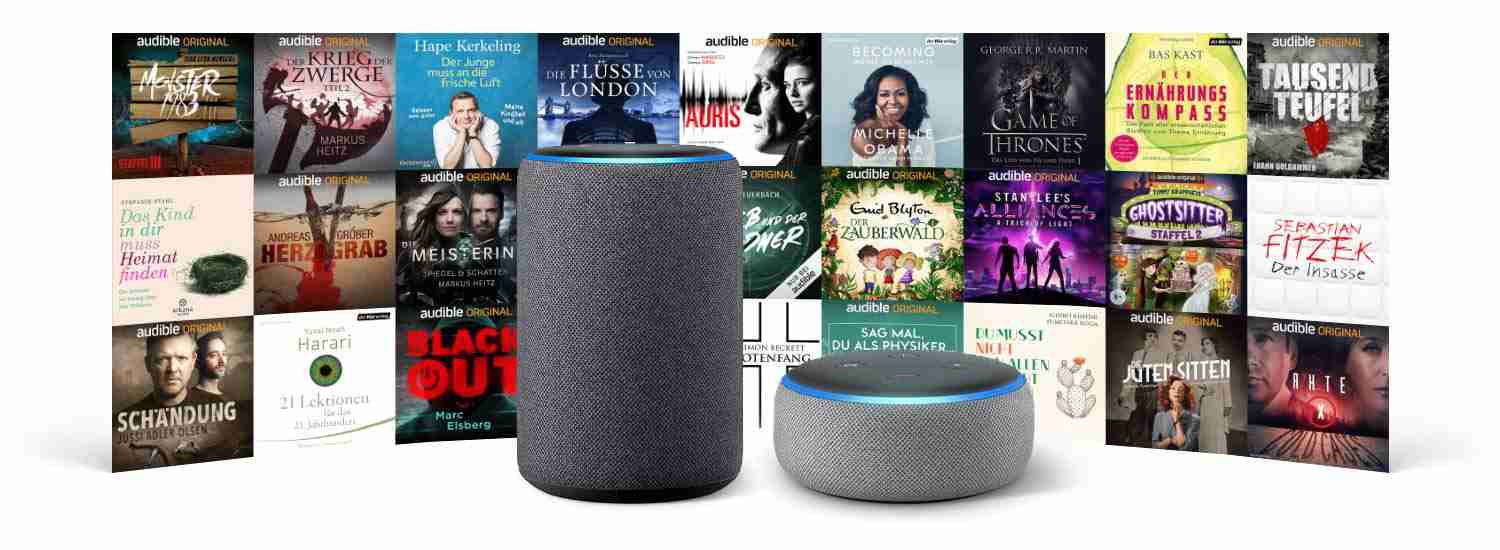
除了能够阅读 Kindle 书籍外,Alexa 还支持许多其他设备进行旁白。
- 当然,由于 Alexa 是亚马逊自己创建的,因此它完全能够在 Amazon Echo 设备等亚马逊智能音箱上运行, 回声秀或回声点.
- Alexa 还可以在 iOS 和 Android 设备上使用。 用户只需启动 Alexa 应用程序并点击“播放”菜单即可。 只需前往您的 Kindle 图书馆,查找您想听的特定 Kindle 书籍,然后选择“此设备”按钮即可。
让 Alexa 阅读 Kindle 书籍的步骤
现在我们进入正题——如何让Alexa阅读Kindle电子书的步骤! 其实这个过程很简单,只要按照下面的步骤操作就可以了。
步骤1。 在您的设备上启动 Alexa 应用程序。
第2步。 在屏幕的左上方区域,您将看到一个“播放”按钮,您必须点击下一步。
步骤#3。 从您的图书馆中选择一个 Kindle 标题。 确保它已连接到 Alexa。 另外,不要忘记选择您想要使用的小工具。
步骤4。 播放完毕后,按底部菜单即可看到播放界面。 您可以在此部分控制播放 - 暂停、停止、快退、前进等。 当然,如果您无法访问您的设备(当您离开或做某些事情时),Alexa 应该能够识别您的语音命令。 因此,当她正在阅读您选择的 Kindle 书籍时,您也可以利用这一点来控制播放。 即使选择您希望朗读的特定章节,您也可以通过 Alexa 应用程序来完成。
同样,正如前面在介绍部分所述,由于 Alexa 是一个人工智能助手,你应该预料到它不会像专业叙述者那样朗读。
还值得注意的是,如果您无法一次读完 Kindle 书,并且希望切换到使用另一台设备,那么 Alexa 始终可以借助 Amazon 的 Whispersync 技术从您上次停下的地方继续阅读。
如果您不喜欢当前 Alexa 语音的叙述或朗读方式,您可以随时通过设置进行更改以满足您的喜好。 此外,如果您担心突然感到困倦时忘记关闭它,您可以设置一个计时器来指示它何时停止。
Alexa 可以阅读的书籍和 Alexa 的阅读限制是什么?
除了向您介绍如何让 Alexa 阅读 Kindle 书籍的简单过程之外,本节还将介绍有关 Alexa 可以阅读的书籍的更多信息以及您在使用 Alexa 时可能遇到的一些限制。
请记住,只要您选择的 Kindle 图书支持“文本转语音”功能,您就可以让 Alexa 为您朗读。 这意味着 Alexa 无法阅读您的 Kindle 图书馆中的所有内容。 您从 Kindle 商店购买的书籍或从 Kindle Unlimited、Lending Library 或 Prime Reading 借阅的书籍应该都不错,并且可以通过 Alexa 阅读。
除了并非所有 Kindle 书籍都可以通过 Alexa 阅读这一事实之外,大多数用户发现它的主要限制是它读起来像“机器人”。 它无法描绘情感,它的语气也不会改变。 Alexa 无法强调单词或重要短语或改变不同角色的声音。 但是,如果您可以接受这些缺点,那么仍然值得一试。 在听 Alexa 的前几分钟,您可能会感到不舒服,但随着 Kindle 图书阅读的进展,您肯定会习惯的。
通过本文的这一部分,我们能够发现使用亚马逊智能助手 Alexa 的另一个优势。 即能够叙述 Kindle 书籍(如何让 Alexa 阅读 Kindle 书籍)。 但值得注意的是,它可以执行多种功能 - 向您更新当前新闻、天气状况、帮助您设置约会、闹钟等等!
了解如何让 Alexa 阅读 Kindle 书籍是件好事,但以防万一您想知道保存有声读物(特别是有声读物)的好方法,下一部分将介绍一个很好的技巧。 如果您也对此感兴趣,请继续阅读。
第 2 部分:删除 Audible 有声读物的 DRM 保护
确实,阅读 Kindle 书籍真是太棒了。 更值得庆幸的是,只要书籍支持“文本转语音”技术,Alexa等人工智能助手就可以帮助阅读,使Kindle电子书成为有声读物。 但以防万一您随身携带了一些 Audible 有声读物并希望在自己拥有的任何设备上访问,我们还添加了此部分来提供帮助。
有声读物,就像大多数数字内容一样, 通过 DRM 保护进行加密。 使用这项技术,将它们从应用程序中取出并通过其他设备(例如未经授权的设备)访问它们是相当困难的。 在这种情况下,为了增加访问有声图书的灵活性,必须做的就是取消这种保护。 幸运的是,有像这样的应用程序 TunesFun 声音转换器 这可以帮助。
通过 TunesFun Audible Converter 的强大功能,它可以轻松摆脱 Audible 有声读物的保护,甚至可以帮助将文件转换为 MP3 等格式。 实际上,除了 MP3 之外,它还支持其他输出格式 - AAC、M4A、FLAC 等。它的转换速度为 60 倍,并确保输出文件在经过应用程序处理后仍保留其原始质量和重要细节。
当然, TunesFun Audible Converter 的设计界面简单。 如果您想尝试一下,您甚至可以使用以下指南。

步骤1。 安装后 TunesFun 在您的计算机上安装 Audible Converter,打开它并开始添加您想要转换的 Audible 书籍。
第2步。 选择您所需的输出格式并确保您要更改的设置将被修改。 另外,不要忘记设置您想要使用的输出文件夹位置。

步骤#3。 准备好后,点击“转换”按钮,应用程序将开始转换上传的 Audible 文件。 对它们的保护也将同时解除。
该过程结束后,您将可以将输出文件保存在您的计算机上! 现在可以在您拥有的其他设备上移动或访问它们!
第3部分:摘要
我们应该感谢技术的进步,因为它们确实很有帮助,让每个人的生活变得更加方便。 一个很好的例子就是像 Alexa 这样的人工智能助手的发明,它可以发挥很多优势。
除了在这篇文章中帮助您更多地了解 Alexa(包括如何让 Alexa 阅读 Kindle 书籍)之外,我们很高兴我们甚至能够分享另一个专业工具的出色之处,即 TunesFun 声音转换器,当涉及到在您拥有的任何设备上访问您的有声读物时。
发表评论